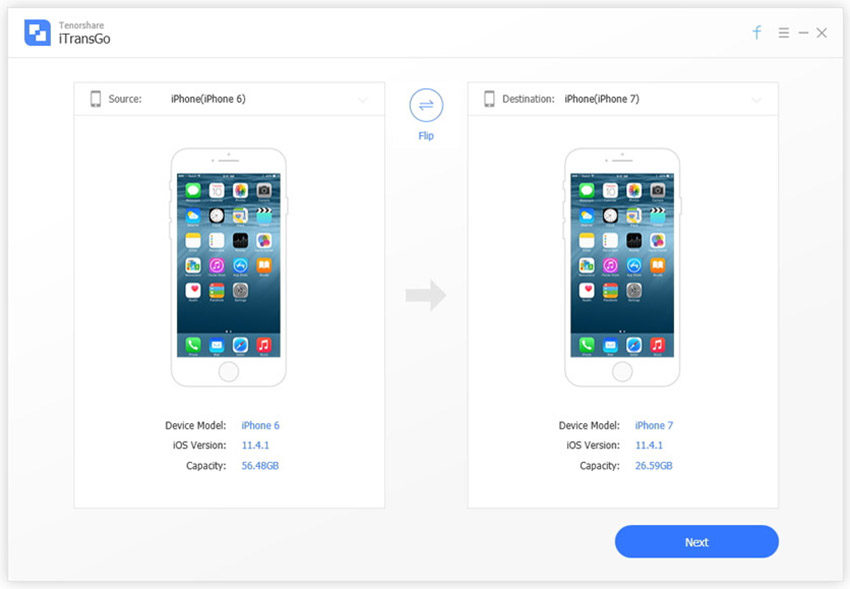Miten siirrät sisältöä iPhonesta iPhonelle ilman iCloudia
"Hei. IPhonen näytön näyttö ei enää toimi. En koskaan käynnistänyt iCloudia, ja isäni tilasi minulle uuden puhelimen. Kysymykseni on, voinko siirtää vanhoja yhteystietoja, kuvia, musiikkia ja sovelluksia ilman iCloudia? Jos pystyt auttamaan minua, se on "kiitollinen. Kiitos!"
Jos etsit myös tapaa siirtää tietojavanhasta iPhonesta uuteen ilman iClouldia tai iTunesia, tässä on oikea paikka. Tässä viestissä esittelen teille kaksi suositeltavaa tapaa siirtää valokuvia, yhteystietoja, musiikkia ja muita tietoja iPhonesta toiseen ilman iCloudia.

Tapa 1: Kopioi tiedot iPhonesta iPhonelle käyttämällä Tenorshare-puhelinta puhelimen siirtoon - Ei iTunesia tai iCloud-tarvetta.
Tenorshare-puhelimen siirto puhelimeen - Paras "iPhone-iPhone-tiedonsiirto" -työkalu, joka kloonaa iPhonen ja iPadin / iPod touchin välisen sisällön salamanopeudella.
Kun ostit uuden stunningiPhone Xs / Xs: nMax / XR, seuraava vaihe on siirtää vanhoja yhteystietoja, valokuvia, musiikkia, sovelluksia (pelidata, sovellusasetukset) jne. Uuteen laitteeseen. Tai voit siirtyä iPadista iPhonelle, haluat siirtää tietoja iPadista iPhoneen, Tenorshare-puhelimen siirtäminen puhelimeen siirtää tiedonsiirron kahden iOS-laitteen välillä vähiten vaivaa.
Vaiheet sisällön siirtämiseksi iPhonesta X / 8 / 8Plus / 7/6 iPhone Xs / Xs Max / XR ilman iCloudia ja iTunesia
Asenna tämä iPhone-siirtotyökalu PC / Mac-tietokoneeseen ja liitä lähde- ja kohdelaite tietokoneeseen. Aloitetaan tietojen siirtäminen iPhonesta iPhoneen (iPhone Xs / Xs Max / XR) ilman iCloudia.
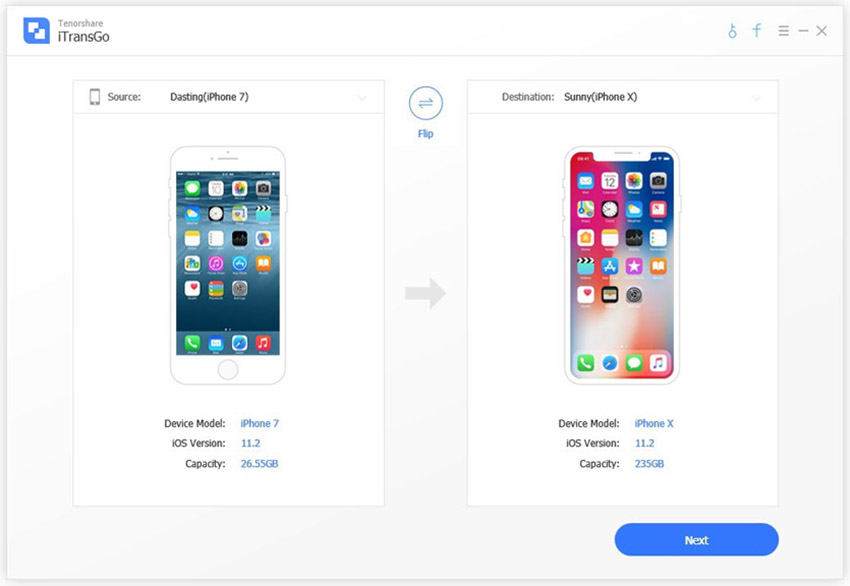
Ennen kuin siirrät tietoja iPhonen välillä, voit valita tiettyjä tiedostoja, joiden avulla voit kopioida tai kopioida täyden sisällön uuteen iPhoneen vanhasta.

Siirrä valitut tiedostot kohdelaitteeseen napsauttamalla Käynnistä siirto.

Yksinkertaisten napsautusten avulla olet siirtänyt tiedot iPhonen välillä onnistuneesti. Tässä on yksinkertainen videoesitys.
Tapa 2. Siirrä tietoja iPhonesta toiseen iTunesin kanssa
Toinen tapa kopioida kaikki iPhonesta toiseen on iTunesin käyttö. Voit suorittaa tämän prosessin suorittamalla kaksi vaihetta.
Vaihe 1. Liitä vanha iPhone iTunesiin ja luo varmuuskopiotiedosto tähän laitteeseen. Siirry yhteenvetoon> Tämä tietokone> Varmuuskopioi nyt.
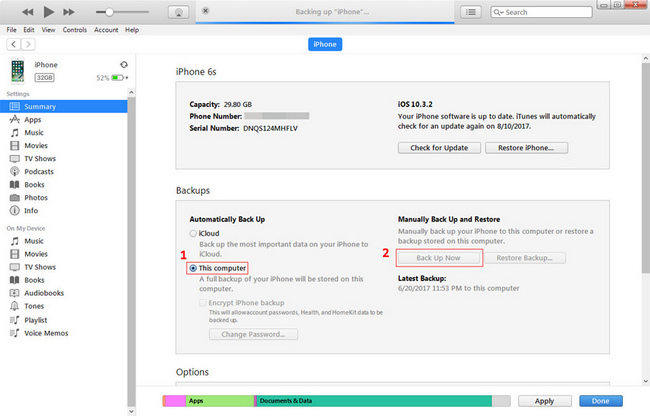
Vaihe 2. Määritä uusi iPhone ensin. Valitse "Palauta iTunesin varmuuskopioinnista" ja kytke se iTunesiin.

Valitse iTunesissa> Yhteenveto> Varmuuskopiot, valitse Palauta varmuuskopio ... ja valitse palautettava kohde-varmuuskopiotiedosto.
Tämä menetelmä on jonkin verran monimutkainen, ja Tenorshare Phone to Phone Transfer on suositeltava tapa siirtää tietoja iPhonen / iPadin välillä ilman iCloudia tai iTunesia.